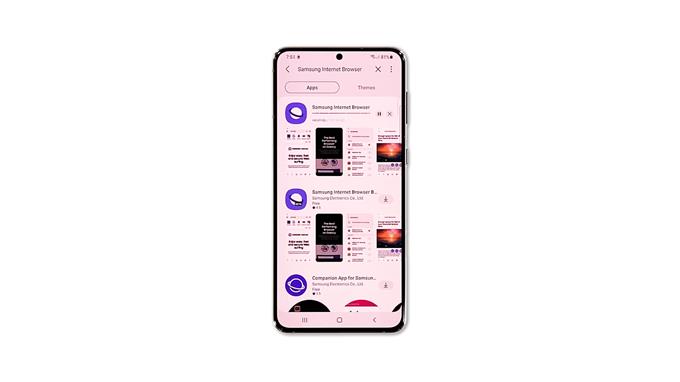في هذا المنشور ، سنوضح لك ما يجب فعله إذا استمر الإنترنت في التوقف على Galaxy S21 بعد التحديث. نظرًا لكونه أحد تطبيقات Samsung ، يجب أن يعمل متصفح الإنترنت بشكل صحيح ولكن يبدو أن بعض المستخدمين يواجهون بعض المشكلات معه. تابع القراءة لمعرفة المزيد.
تطبيق الإنترنت هو متصفح Samsung الافتراضي. في حين أنه مستقر إلى حد كبير ، إلا أن هناك أوقاتًا يتوقف فيها عن العمل أو يتعطل. إذا لم تكن على استعداد لتحري الخلل وإصلاحه ، فنقترح عليك استخدام متصفح أكثر استقرارًا مثل Chrome أو Firefox. ومع ذلك ، إذا كنت تريد حل المشكلة ، فإليك ما يجب عليك فعله:
الحل الأول: فرض إعادة تشغيل هاتفك

أول شيء عليك القيام به هو فرض إعادة تشغيل هاتفك لتحديث الذاكرة. سيعيد أيضًا تحميل جميع التطبيقات والخدمات ، وبالنسبة لمشاكل مثل هذه ، فقد ثبت أن هذا الحل فعال للغاية. إليك كيف يتم ذلك:
- اضغط مع الاستمرار على زر خفض مستوى الصوت ومفتاح التشغيل لمدة 8 ثوانٍ. سيؤدي هذا إلى تشغيل هاتفك لإغلاقه وتشغيله احتياطيًا.
- عندما يظهر الشعار ، حرر كلا المفتاحين وانتظر حتى تنتهي إعادة التشغيل.
بعد إعادة التشغيل ، افتح الإنترنت ومعرفة ما إذا تم حل المشكلة.
الحل الثاني: امسح ذاكرة التخزين المؤقت وبيانات تطبيق الإنترنت

إذا فشلت إعادة التشغيل القسرية في حل المشكلة ، فقد حان الوقت لإعادة تعيين التطبيق نفسه. لإعادة تعيين تطبيق الإنترنت ، ما عليك فعله هو مسح ذاكرة التخزين المؤقت والبيانات. سيؤدي هذا إلى حذف ذاكرة التخزين المؤقت وملفات البيانات التي قد تكون تالفة واستبدالها بواحد جديد. إليك الطريقة:
- اسحب درج التطبيق هذا وابحث عن الإنترنت.
- اضغط مع الاستمرار على أيقونته حتى تظهر قائمة الخيارات.
- اضغط على أيقونة معلومات التطبيق لفتح الإعدادات الخاصة به.
- ابحث وانقر فوق التخزين.
- انقر فوق مسح ذاكرة التخزين المؤقت.
- انقر فوق مسح البيانات وانقر فوق موافق للتأكيد.
بعد مسح ذاكرة التخزين المؤقت والبيانات الخاصة به ، قم بتشغيله لمعرفة ما إذا تم حل المشكلة.
الحل الثالث: قم بإلغاء تثبيت الإنترنت وإعادة تثبيته

في معظم الأحيان ، ستؤدي إعادة تعيين التطبيق إلى حل هذه المشكلة. ومع ذلك ، إذا استمر التطبيق في التعطل حتى بعد تنفيذ الحل الثاني ، فعليك إزالته تمامًا من هاتفك وإعادة تثبيت نسخة جديدة. إليك الطريقة:
- اسحب درج التطبيق لأعلى وانتقل إلى الشاشة حيث يوجد الإنترنت.
- اضغط مع الاستمرار على أيقونته حتى تظهر قائمة الخيارات.
- انقر فوق إلغاء التثبيت ، ثم انقر فوق موافق للتأكيد.
- بمجرد إلغاء تثبيت التطبيق بنجاح ، قم بتشغيل متجر Galaxy.
- ابحث عن Samsung Internet Browser.
- اضغط على أيقونة التنزيل وانتظر حتى يتم تثبيت التطبيق بنجاح.
بعد التثبيت ، يجب أن تكون المشكلة قد تم إصلاحها بالفعل.
نأمل أن يساعدك دليل استكشاف الأخطاء وإصلاحها بطريقة أو بأخرى.
يرجى دعمنا من خلال الاشتراك في قناة يوتيوب لدينا. شكرا للقراءة!